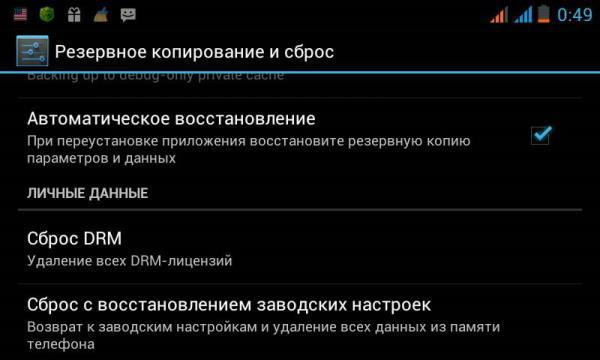Lielākā daļa mūsdienu sīkrīku balstās uz darbību android sistēmas. Nav nevienas OS, kas nedotu kļūdu, vai arī tajā nerastos īslaicīgas kļūdas, tāpēc jums vajadzētu atcerēties, kā restartēt viedtālruni android. Tas palīdzēs atbrīvoties no problēmām programmā, ja tā bija nejauša kļūda.
Kā atsāknēšana android
Android ir laba pārvaldības iespēja mobilās ierīces, bet bieži neizdodas, sasalst, rodas kļūdas. Sliktākajā gadījumā ierīce pārstāj reaģēt uz visām lietotāja darbībām, tāpēc jums jāzina, kā restartēt android. Lai to izdarītu, varat izmantot vairākus rīkus, kurus nodrošina tālruņa vai planšetdatora veidotāji. Šai procedūrai ir divas galvenās iespējas:
- standarts - nenozīmē datu zaudēšanu, programmu noņemšanu no sīkrīka;
- cieta atiestatīšana - pilnīga restartēšana ar atiestatīšanu uz rūpnīcas iestatījumiem, visi dati no tālruņa pazūd (sd karte netiek ietekmēta), programmas tiek izdzēstas.
Vienkārša atsāknēšana bez datu zaudēšanas
Šī opcija, kā atiestatīt android, darbojas labi, ja kļūda programmatūrā nav fatāla, izpildot noteiktus uzdevumus, tālrunis tikai sāka “palēnināties” vai sastingt, taču tā joprojām darbojas. Tas nenozīmē, ka šie ir reti gadījumi, taču tie nav kritiski un ir viegli fiksējami. Pirmā iespēja, kā restartēt android:
- Dažas sekundes turiet nospiestu barošanas pogu (barošanas pogu).
- Pagaidiet, kamēr parādās dialoglodziņš. Parasti tiek ierosināts to izslēgt. "Iet uz bezsaistes režīmsVai arī "restartējiet" tālruni.
- Noklikšķiniet uz vajadzīgā vienuma un gaidiet, līdz ierīce tiek restartēta.
Lūdzu, ņemiet vērā, ka izvēlnes ātrums var būt atkarīgs no sistēmas kļūdas sarežģītības. Dažos gadījumos jums jāgaida 5 līdz 10 sekundes. Šī opcija palīdz visiem mūsdienu tālruņu modeļiem (Samsung, Fly, Sony, HTC utt.), Ja ekrānā tiek parādīta informācija un tālrunis reaģē uz taustiņu. Ja tas nenotiek un jūs nevēlaties zaudēt datus no ierīces, varat izmantot radikālāku metodi - izņemiet un atkārtoti ievietojiet akumulatoru. Šīs darbības restartēs ierīci.

Cietā sāknēšanas android ar datu un lietojumprogrammu dzēšanu
Nopietnu sistēmas kļūmju gadījumā, kas, veicot dažas darbības, var izraisīt trešo personu lietojumprogrammas, vīrusus vai kļūdas, jums jāzina, kā grūti restartēt android. Šī metode ietver pilnīgu ierīces tīrīšanu, atiestatīšanu uz rūpnīcas iestatījumiem: visi jūsu dati no ierīces tiks pilnībā, neatgriezeniski izdzēsti. Tāpēc ieteicams dublēt visu saturu no ierīces atmiņas (tas neattiecas uz SD kartēm).
Šīs izturēšanās iemesls bieži kļūst par atšķirīgu "miskasti", kas veidojas operētājsistēmas darbības laikā. Procedūra, kā veikt cieto atiestatīšanu android, neatšķiras no tā, vai jums ir Lenovo, Samsung vai Sony. Algoritms paliek tāds pats:
- Atveriet ierīces iestatījumu izvēlni.
- Atrodiet vienumu, kura nosaukums ir Arhivēšana un atiestatīšana.
- Noklikšķiniet uz Atiestatīt datus. Nosaukums var nedaudz atšķirties, piemēram, “Atiestatīt uz rūpnīcas iestatījumiem”.
Šī opcija atjaunos jūsu Android sākotnējo stāvokli, it kā jūs to vienkārši nopirktu veikalā. Visi atlikušie faili, avarējušās lietojumprogrammas un citi “nevēlamie” faili pazudīs, sistēma atkal darbosies pareizi, bez sasalšanas un kļūmēm. Visi jūsu dati, pieteikšanās, paroles un lejupielādētās lietojumprogrammas tiks izdzēstas. Šo funkciju varēsit izmantot tikai tad, ja varēsit ieslēgt tālruni un pāriet uz izvēlni. Ja tas nav iespējams, izmantojiet izvēlni Atkopšana.
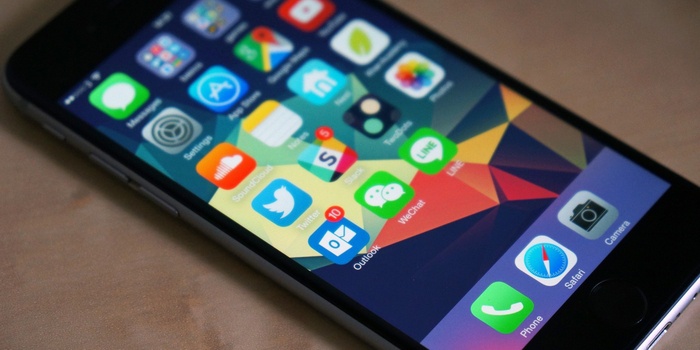
Atsāknēšana android tālrunī vai planšetdatorā, izmantojot atkopšanu
Dažreiz planšetdators vai viedtālrunis sasalst tik daudz, ka nav iespēju tos iespējot. Ar šādām problēmām jums jāzina, kā pilnībā restartēt android. Ir īpašs atkopšanas režīms, kas tiek palaists, izmantojot ierīces funkciju pogu kombināciju. Dažādiem ierīču modeļiem var ieprogrammēt dažādas kombinācijas un pieskārienu secību, tos varat atrast izstrādātāju oficiālajās vietnēs vai instrukcijās. Parasti tiek ieprogrammēts vienlaicīgs skaļuma un barošanas pogu nospiešana. Kā restartēt android tālrunī:
- Piestipriniet viedtālruņa modelim nepieciešamo kombināciju.
- Parādītajā izvēlnē kustība tiek veikta ar samazināšanas pogām, palieliniet skaļumu.
- Atrodiet līniju “Wipe Data” vai “Factory Reset”, apstipriniet izvēli ar barošanas pogu.
- Pagaidiet atveseļošanos sākotnējais stāvoklis sistēma.
Video: kā veikt cieto atiestatīšanu android
Tas neieslēdzas vai palēninās, jo ir iespējams atjaunot rūpnīcas iestatījumus. Kā veikt “cieto atiestatīšanu”, varat uzzināt zemāk.
Kāpēc grūti atiestatīt?
Cietā atiestatīšana ir īpaša atsāknēšana, kuras laikā visi iestatījumi tiek atiestatīti uz rūpnīcas iestatījumiem, un tiek izdzēsta absolūti visa informācija (pat personiskā). Pēc tam tālrunis ir pilnīgi dzidrs, tāpat kā tūlīt pēc pirkuma. Šo funkciju sauc arī par aparatūras atiestatīšanu, rūpnīcas iestatījumu atiestatīšanu, kā arī cieto atiestatīšanu.
Ir vērts atzīmēt, ka pirms “cietās atiestatīšanas” ierīcē “Android” ir jāizveido visu datu rezerves kopija no tālruņa iekšējās atmiņas, jo jūs to nevarēsit atjaunot.
Tas, kurš domā, ka šī funkcija ir bezjēdzīga un pat kaitīga, ir ļoti nepareizi. Aparatūras atiestatīšana To lieto tikai tad, ja tālruni nevar atjaunot ar parastajām lietojumprogrammām un tīrīšanu. Tas būtu jādara, ja:
- Tālrunis ļoti ilgi sāka domāt un ielādēt, pateicoties lielajai RAM slodzei.
- Sakarā ar dažādu lietojumprogrammu vairākkārtēju instalēšanu un atkārtotu instalēšanu, kā rezultātā ir sakrājies milzīgs daudzums nevajadzīgas informācijas.
- Pēc sakņu tiesību iegūšanas tika noņemts svarīgs operētājsistēmas komponents, tāpēc viedtālrunis sāka darboties nepareizi.
- Kaut kāda veida darbības traucējumu dēļ tālrunis sāka darboties nepareizi (pastāvīgi pārstartējams, pats izslēdzās vai vispār neieslēdzās).
Protams, pēc tam, kad tiek veikts "cietais atiestatīšana", jums viss ir jākonfigurē, jāielādē, jāielādē un jāinstalē uz jauna. Bet, savukārt, tālrunis darbosies tā, kā vajadzētu, un palēnināsies (vismaz līdz brīdim, kad tajā atkal tiks ielādētas daudz un dažādas lietas).
Kā veikt cieto atiestatīšanu?
Tālruņa rūpnīcas iestatījumus var atiestatīt vairākos veidos:
- caur iestatījumiem (mīkstā atiestatīšana);
- ar palīdzību Android sistēma atkopšana (to sauc arī par inženierijas izvēlni);
- izmantojot oficiāla izstrādātāja īpašu pakalpojumu utilītu (gadījumā, ja tālrunis neieslēdzas, bet gan Android) sistēmas atkopšana nav iekļauts vai vispār netiek sniegts).
Tagad redzēsim, kā veikt cieto atiestatīšanu, izmantojot katru no šīm metodēm.
Programmatūras atiestatīšana
Pirmkārt, jums ir jāsaglabā visi dati no tālruņa. To var izdarīt dažādos veidos: izveidot dublējumu un saglabāt to USB zibatmiņā, izveidot savienojumu ar datoru un atiestatīt datus, izmantojot īpašie komunālie pakalpojumi, sinhronizēt ar savu Google kontu utt. Ieteicams arī atbrīvot visu informāciju no zibatmiņas diska un formatēt to. Tas jādara, jo, kad dati tiek atiestatīti, tiek dzēsta atslēga datu atšifrēšanai. Ja pēc “cietās atiestatīšanas” “Android” iestatīšanas, atmiņas kartes ievietošanas, tālrunis vienkārši izveidos jaunu failu sistēma uz tā, ignorējot veco failu koku. Fiziski dati tur paliks, bet piekļuves tiem vairs nebūs.
Tagad mēs rīkojamies šādi: mēs ejam uz tālruņa “Iestatījumi”, pēc tam uz vienumu “Personīgie dati” (atkarībā no programmaparatūras versijas šo vienumu var saukt par “Accounts” vai “Restore and reset”). Noklikšķiniet uz “Rūpnīcas datu atiestatīšana”.
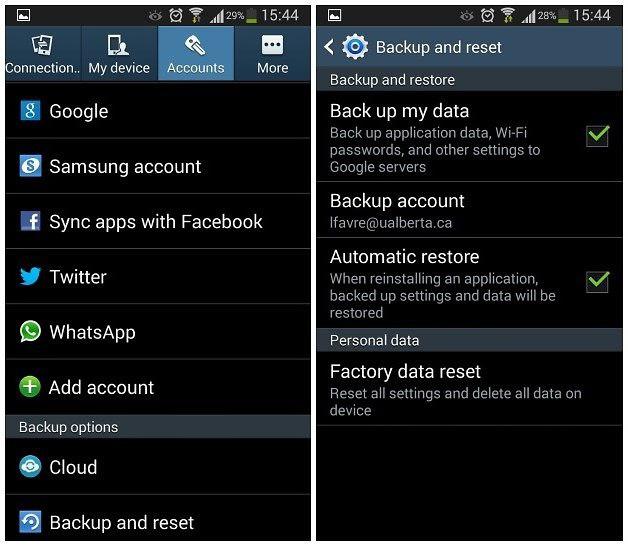
Tad - “Atiestatīt ierīces” un “Dzēst visu”. Gatavs.
Atiestatīt, izmantojot Android sistēmas atkopšanu
Šī metode tiek izmantota, ja tālrunis neieslēdzas vai tiek nepārtraukti atsāknēts. Izslēdziet tālruni. Atkopšanas režīms tiek aktivizēts, nospiežot barošanas pogu, skaļuma pogas un izvēlni. Kā veikt cieto atiestatīšanu, izmantojot pogu kombināciju? Tas viss ir atkarīgs no ražotāja:
- Sony - maksimāli uzlādējam tālruni (gaisma ir zaļa), atvienojamies no uzlādes un ar papīra saspraudi nospiediet pogu mazajā caurumā. Kad ekrāns paliek tukšs, dažas sekundes turiet barošanas pogu un vairākas reizes nospiediet skaļuma palielinājumu.
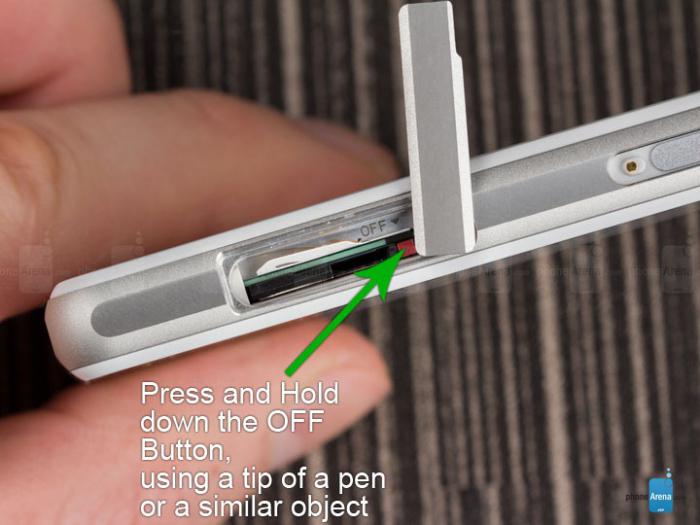
- Samsung - mēs vienlaikus iespiežam, palielinām skaļumu un izvēlni. Izmantojiet skaļuma pogas, lai pārvietotos uz “wipe data / rūpnīcas atiestatīšana”, Tālāk -“ Jā - izdzēst visus datus ”un“ Atsāknēt tūlīt ”.
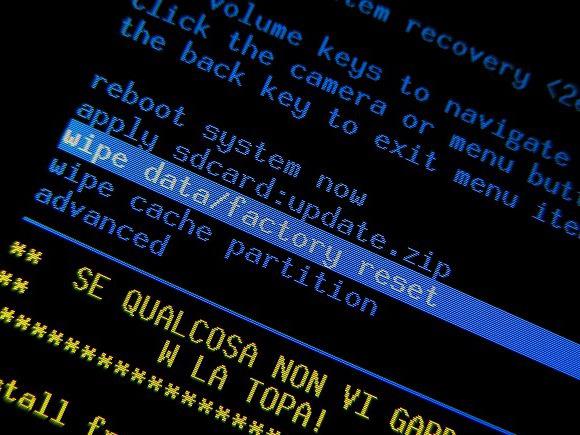
- Nokia - turiet enerģiju, samaziniet skaļumu un kameru.
- HTC - turiet abus skaļumus, īsi nospiediet strāvas padevi. Kad parādās “Brīdinājumi”, nospiediet skaļuma palielināšanas taustiņu.
- ASUS - samazina skaļumu un trīs sekundes - jaudu, turiet skaļumu. Izvēlnē atlasiet “Enter atkopšanas režīms" Turklāt algoritms ir tāds pats kā “cieta atiestatīšana” uz “Samsung”.
- Alcatel - turiet skaļumu uz augšu un jaudu. Nākamais - kā Samsung.
- Acer - turiet skaļumu uz augšu un jaudu. Tālāk - kā ASUS.
Atiestatīt Sony ierīci
Sony Xperia ierīcēm ir viena problēma: dažu sistēmas darbības traucējumu vai kļūdu dēļ, ieslēdzot Bluetooth, tālrunis sāk restartēties bez traucējumiem. Tajā pašā laikā to var izslēgt, tikai atvienojot akumulatoru. Un tā kā kāda iemesla dēļ atkopšanas režīmā Sony nebija iespējams veikt “cieto atiestatīšanu”, varat izmantot īpašo utilītu PC Companion no ražotāja. Tam jābūt datorā, ja tālrunis vismaz reizi ir savienots ar datoru.
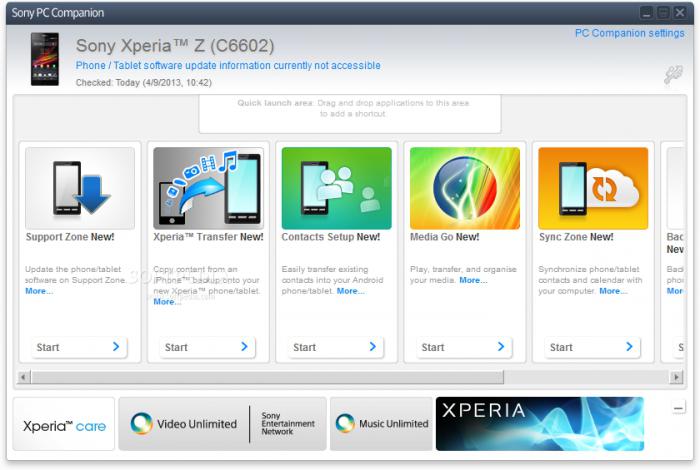
Mēs rīkojamies šādi. Palaidiet datoru Companion. Sadaļā Atbalsta zona noklikšķiniet uz “Sākt”. Slejā “Tālruņa programmatūras atjaunināšana” noklikšķiniet arī uz “Sākt”. Parādītajā logā noklikšķiniet uz iezīmētā uzraksta “atjaunot tālruni”. No saraksta atlasiet modeli un izpildiet vienkāršās instrukcijas.
Bet ir viena nianse: viedtālrunim jāatrodas šīs programmas datu bāzē ar lejupielādētajiem draiveriem, pretējā gadījumā pirms “cietās atiestatīšanas” programma jums lūgs veikt vairākas ierīces identificēšanas darbības (nolaidiet aizkaru uz priekšu utt.). Protams, tas nedarbosies, ja tas tiks izslēgts.
Cietā atiestatīšana - procedūra ir ļoti atbildīga, tāpēc ir vērts ņemt vērā dažus padomus:
- Pirms “cietās atiestatīšanas” planšetdatorā vai tālrunī jāizveido visu datu (kontaktu, īsziņu, konti, wi-Fi paroles un tā tālāk). Tam ir daudz veidu un rīku (ja ierīce vispār ir ieslēgta).
- Būs noderīgi dublēt failus no zibatmiņas diska. Vismaz tāpēc, ka iestatījumos skaidrā atmiņas kartes poga atrodas zem atvienošanas pogas. Un, netīšām sajaucot, jūs varat zaudēt svarīgus datus.
- Lai izvairītos no problēmām ar sistēmu, viedtālrunī nevajadzētu instalēt lietojumprogrammas no nedrošiem avotiem.
- Rūpīgāk izmantojiet saknes privilēģijas, ja tās tiek piešķirtas. Nevajadzētu izdzēst kaut ko tādu, par kuru nav pilnīgas pārliecības, un ļaut dažādām lietojumprogrammām izmantot šīs tiesības.
- Ja pēkšņi kāda iemesla dēļ nebija iespējams atjaunot rūpnīcas iestatījumus, tālruni var labot, mirgojot “Android”. Pretēji izplatītajam uzskatam, tas ir pavisam vienkārši. Tas prasīs tikai saprātīgas instrukcijas, rokas un gaišu prātu.
Ja jums ir jātur viedtālrunī un vienlaikus jāizdzēš lietotāja dati no ierīces atmiņas, atiestatīšanu var veikt vienā no vairākiem pārbaudītiem veidiem. Apsveriet detalizētu procedūru, izmantojot Sony Xperia modeļa piemēru.
 Šis ir android viedtālrunis ar salīdzinoši augstu tehniskā aprīkojuma līmeni, tāpēc tas ir ļoti funkcionāls un lietotājam draudzīgs. Tomēr, ja lejupielādējat nepārbaudītas lietojumprogrammas, pats maināt programmaparatūru, mēģināt uzlauzt ierīces programmatūru vai ielādēt to ar citiem nepanesamiem uzdevumiem, jūs varat sabojāt “galveno” programmaparatūru. Lai saglabātu viedtālruni no ļaunprātīgu procesu sekām un neatļautas piekļuves izmantošanas, varat to atgriezt pie rūpnīcas iestatījumiem.
Šis ir android viedtālrunis ar salīdzinoši augstu tehniskā aprīkojuma līmeni, tāpēc tas ir ļoti funkcionāls un lietotājam draudzīgs. Tomēr, ja lejupielādējat nepārbaudītas lietojumprogrammas, pats maināt programmaparatūru, mēģināt uzlauzt ierīces programmatūru vai ielādēt to ar citiem nepanesamiem uzdevumiem, jūs varat sabojāt “galveno” programmaparatūru. Lai saglabātu viedtālruni no ļaunprātīgu procesu sekām un neatļautas piekļuves izmantošanas, varat to atgriezt pie rūpnīcas iestatījumiem.
Tas būs ieteicams veikt nepareizas programmu instalēšanas vai noņemšanas gadījumā, kas izraisīja tālruņa darbības traucējumus. Šī procedūra Šajā situācijā tas noderēs, ja tālruni iegūsit nevis no veikala, bet no rokām, tas ir, bijušie īpašnieki to jau ir izmantojuši.
Ja jūs neesat eksperts šādos jautājumos, vislabāk to iepriekš kopēt nepieciešamie faili uz atsevišķu datu nesēju (vai arī iegūstiet zibatmiņas karti no viedtālruņa). Tas ir jādara, jo visi dati Sony iekšējā atmiņā netiks saglabāti pēc iestatījumu atjaunošanas.
Lai izslēgtu fatālas kļūmes iespējamību programmaparatūrā, pirms atiestatīšanas pārliecinieties, vai viedtālrunis ir vismaz uz pusi uzlādēts (vai par 100% labāks). Nav ieteicams ignorēt nevienu piedāvātā algoritma punktu, lai tā rezultātā viedtālrunis nepārvērstos par bezjēdzīgu "ķieģeli".
Kam tas domāts?
Cieta atiestatīšana - Tas ir absolūti visu lietotāja datu noņemšana no viedtālruņa atmiņas. Tas ir, procedūras beigās nebūs ziņojumu, multivides failu, kontaktu no tālruņa atmiņas, nebūs programmu, piezīmju utt. Programmatūras līmenī ierīce atgriežas tādā stāvoklī, kādā tā bija, kad tā sākotnēji tika iegādāta.
Parasti veic šādās situācijās:
- Pēc tam, kad ierīces programmaparatūras versija ir atjaunināta vai mainīta.
- Ja rodas darbības traucējumi, pastāvīga sasalšana vai cita problēma, kuru nevar atrisināt ar citām zināmām metodēm.
- Pirms viedtālruņa pārdošanas otrajam lietotājam otro un nākamo reizi.
- Jūsu ierīce var būt jutīga pret vīrusu uzbrukumiem, ja iepriekš savā viedtālrunī neesat instalējis vienu no visbiežāk sastopamajām pretvīrusu programmām (Doctor Web, Kaspersky utt.). Pretvīrusu programmatūra var būt vai nu datorprogrammu analogs, vai arī neatkarīgs mobilais “aizstāvis”.

Ja jums ir jāveic grūti atiestatīt Sony pirmo reizi, tikai gadījumā dublējumi lietotāja dati. Kad visi iestatījumi, lietojumprogrammas un citi svarīgi faili ir izdzēsti, jums pašiem būs jāatrod un jāpārinstalē saziņai, darbam vai izklaidei nepieciešamās programmas.
Lai no tā izvairītos, visiem android viedtālruņiem ir sistēmas opcija atkopšanai un dublēšanai. Jums ir nepieciešams konts tikai Google tīklā, kur visi nepieciešamā informācija par lietotāju lietojumprogrammām.
Pirms sistēmas atiestatīšanas (sīkāku informāciju par to, kā to izdarīt, skatiet zemāk) izvēlnes "Atjaunot un atiestatīt" iestatījumos atzīmējiet izvēles rūtiņas "Datu dublēšana" un "Automātiska atjaunošana" un norādiet Google kontu, kurā informācija tiks kopēta.
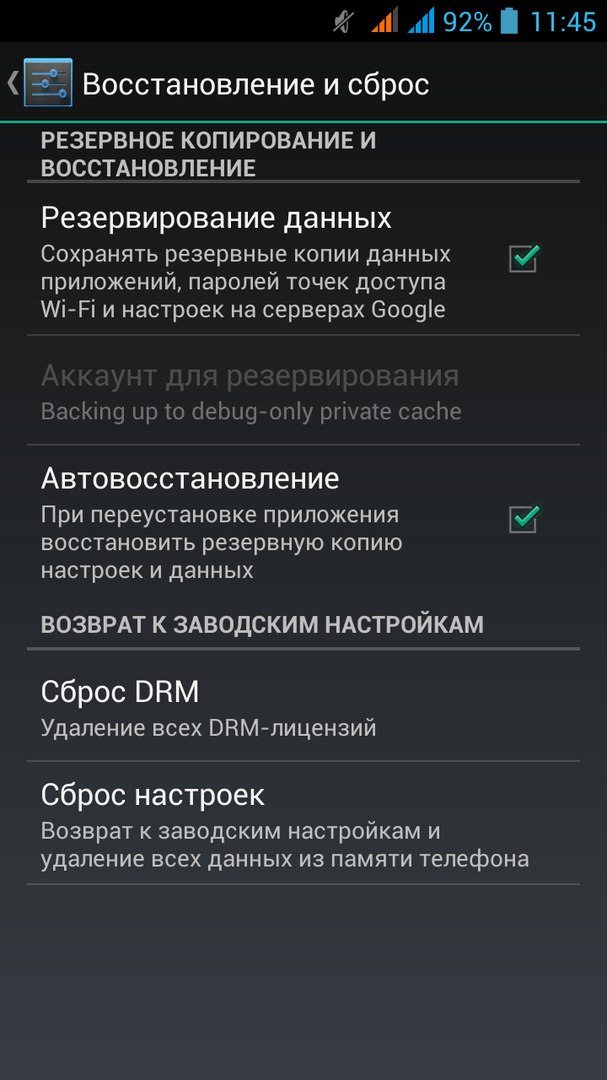
Ieteicams precīzi norādīt Google kontu, kuru izmantojāt, lai reģistrētos Google Play tirgū.
Piezīme: Ja atiestatāt parametrus, lai pārsūtītu tālruni citai personai, vislabāk ir izdzēst Google kontu no viedtālruņa, lai sistēma nepieprasītu no tā datus.
Kā darīt grūti reset sony: programmatūras metodes
- Visizplatītākā iespēja ir atcelšana, izmantojot standarta opciju izvēlni.
Lai izpildītu, dodieties uz izvēlni "Iestatījumi", ritiniet lapu uz leju līdz vienumam Rezerves un atiestatīt "(jaunākajās versijās - Atjaunot un atiestatīt").
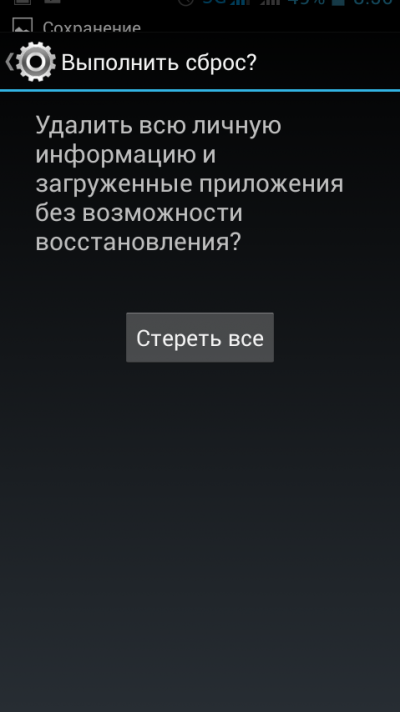
Šeit jūs varat pārbaudīt atcelšanas metodes: noņemot lietotāja datus vai bez tā. Ja atmiņa ir pilna un viedtālrunis ir pastāvīgi kļūdains, labāk nepārbaudīt atbilstošos vienumus un sākt vispārēju atiestatīšanu, pēc tam - “Atiestatīt tālruņa iestatījumus”.
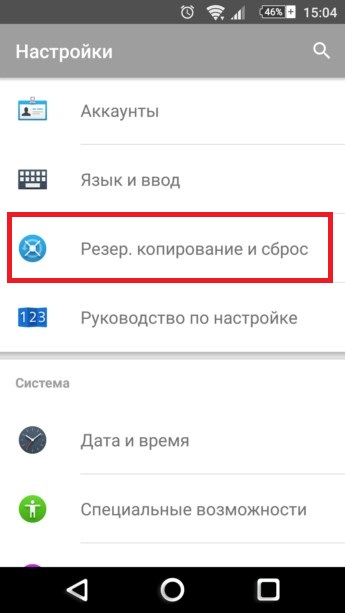
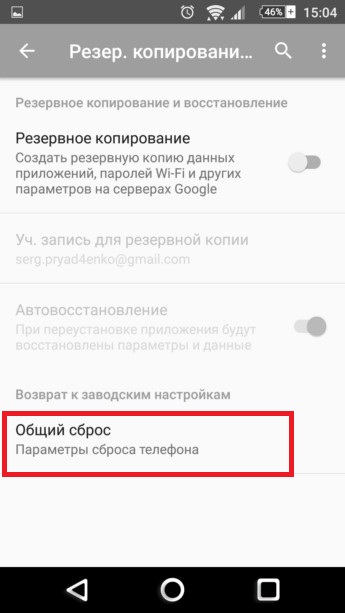
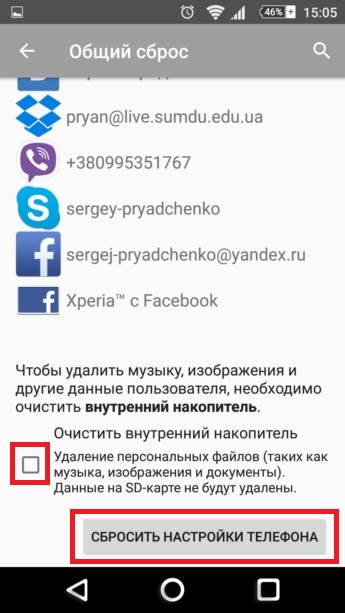
- Vēl viens iemiesojums ir pakalpojumu izvēlnes izmantošana.
Šī metode ir noderīga tikai tad, ja tālrunis nekustās un reaģē uz lietotāja komandām.
Atveriet zvana izvēlni un ievades lauka ciparripā * # * # 7378423 # * # *. Šis ir piekļuves kods pakalpojumu izvēlnei.
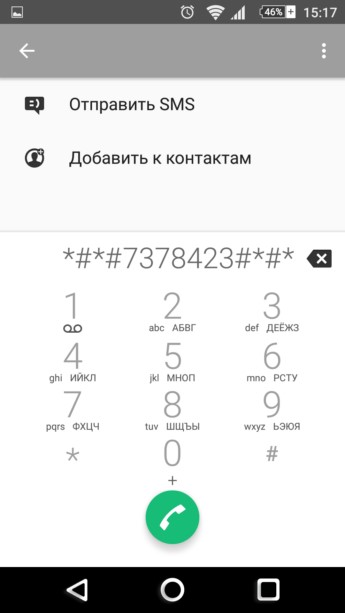
Izvēlne nav rusificēta. Atlasiet pēdējo rindiņu: “Pielāgošanas iestatījumi”.
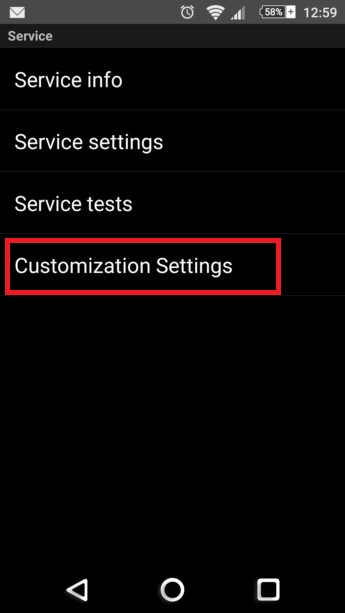
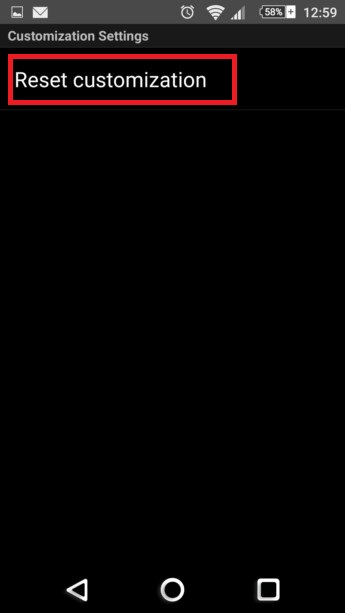

Vēl dažas metodes grūti atiestatīt xperia
Ja viedtālruni vispār nevar ieslēgt vai kad tas ir ieslēgts, tas karājas uz uzņēmuma logotipa un atkal tiek atsāknēts - jums būs jāizmanto zemāk aprakstītā cietās atiestatīšanas xperia metode. Tas var noderēt, ja jūs nevarat atcerēties paroli atbloķēšanai vai grafiskā atslēga.
- Izslēdziet ierīci. Bez izslēgšanas jūs vienkārši nevarēsit iekļūt atkopšanas režīmā.
- Lai piekļūtu atkopšanai, vienlaikus turiet nospiestu skaļuma samazināšanas pogu un ieslēdziet / izslēdziet viedtālruni. Šī kombinācija ir visizplatītākā un universālākā visiem viedtālruņiem (planšetdatoriem), un ne tikai Sony līnijai. Turiet taustiņus nospiestus, līdz sākas atkopšanas režīms.
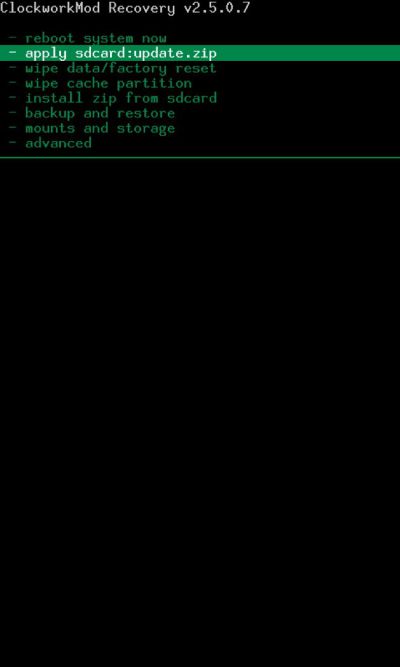
- Gadījumos, kad sensors atkopšanas režīmā nedarbojas, izmantojiet skaļuma palielināšanas un samazināšanas pogas, lai pārvietotos pa izvēlnes elementiem uz augšu vai uz leju, un ieslēgšanas / izslēgšanas pogu, nevis pogas Labi.
- Atrodiet uzrakstu "wipe factory reset" ( pilnīga atiestatīšana uz rūpnīcas konfigurāciju), pēc tam “jā - izdzēst visus lietotāja datus” (jā, izdzēst visus lietotāja datus).
Iespēja, kas paredzēta tikai Sony Xperia īpašniekiem, ir atcelšana un atkopšana, izmantojot datorā instalētu programmu PC Companion. Izmantojiet šo algoritmu:
- Palaidiet programmu un atlasiet “Support Zone”.
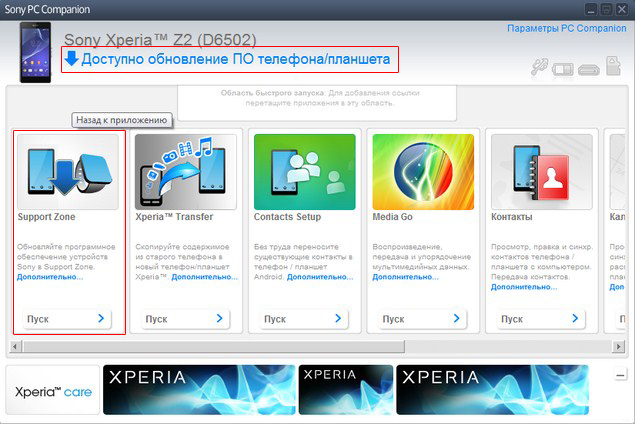
- Pēc tam noklikšķiniet uz “Programmatūras atjaunināšana” un “Tālruņa / planšetdatora atkopšana”.
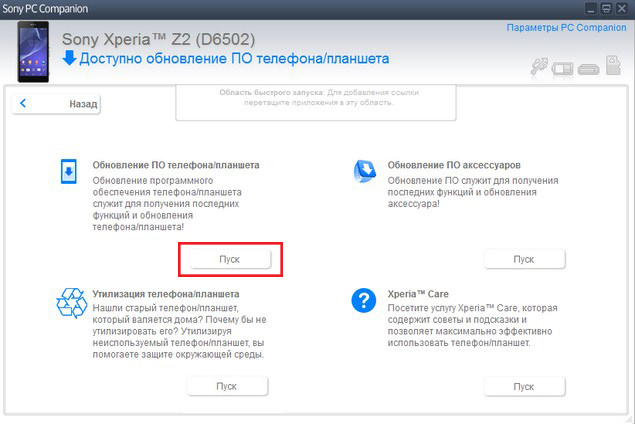
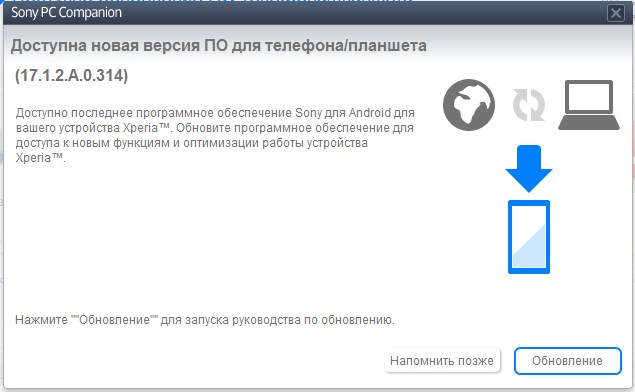
Viss turpmākais process (pagaidiet, kamēr atjauninājumi tiek lejupielādēti, instalēti un restartēti ierīce) ir intuitīvs.
Kas nav jādara, lai izvairītos no atiestatīšanas?

Neļaujiet potenciālajai ļaunprogrammatūrai un failiem ienākt tālrunī. Trešo pušu vietnes ar lietojumprogrammām, kuras nesaista ar Play Market, un aizdomīgiem e-pasta ziņojumiem var inficēt jūsu ierīci ar vīrusiem.
Pārāk bieža dažādu programmu un spēļu lejupielāde - Play veikals ir pilns ar bezmaksas programmatūru, un daži lietotāji bez prāta lejupielādē gandrīz katru jaunu produktu. Tomēr pat izdzēšot lietojumprogrammu, daži no tās failiem joprojām paliks jūsu ierīcē, kas pakāpeniski novedīs pie tā sablīvēšanās.
Mēģinājums izmantot nelicencētu programmatūru vai uzlauztas lietojumprogrammu versijas var nopietni kaitēt operētājsistēma. Bīstami ir arī nepieredzējušu lietotāju patstāvīgi mainīt programmaparatūru, kas var iznīcināt Android platformas "kodolu".
Šis ieraksts tika ievietots un atzīmēts.
Cieta atiestatīšana tiešā tulkojumā nozīmē cietu atiestatīšanu. Lietotāju piekļuves šī metode atsāknēšanas sistēma dažādos gadījumos. Būtībā, kad sistēma uzkaras, tiek aizmirsta grafiskā atslēga vai parole. Tagad mēs izdomāsim, kā planšetdatorā veikt cieto atiestatīšanu, taču pirms tam būtu jāatceras, ka visi personiskie dati un personiskie iestatījumi tiks iznīcināti. Tiesa, ir daži planšetdatoru veidi (pat operētājsistēmā Windows RT), kas nodrošina īpašu personīgo lietotāju iestatījumu glabāšanu. Tātad, ASUS, tas nodrošina tehnoloģiju "Flash Disc" (nedrīkst sajaukt ar zibatmiņu vai parasto iekšējo atmiņu), un HP - iPAQ File Store. Atkal šādu ierīču nav daudz.
Atiestatīšanas poga un viss, kas ar to saistīts
Tātad jums ir atiestatīšanas poga planšetdatorā. Lielākā daļa cilvēku to uzskata par viņu cietā poga Atiestatīt Faktiski tas tā nav. Būtībā tā darbība tiek samazināta līdz parastajai sīkrīka atsāknēšanai un ļoti reti tiek atiestatīta uz rūpnīcas iestatījumiem. Turklāt pēdējais jums nav garantēts. Planšetdatoru var vienkārši pāriet TEST režīmā. Neskatoties uz to, tas jālieto, ja jums vienkārši ir iestrēdzis planšetdators vai kā pirmais palīdzības veids. Tiesa, ir neliels aizķeršanās. Jau trīs gadu laikā gandrīz visi ražotāji to ir atteikušies, pamatojoties uz tā izmantošanas nepraktiskumu. Uzdevumu var veikt ar citām pogām, tāpēc atsevišķas pogas noņemšana nav loģiska.

Atiestatīšanas poga vienmēr atrodas ierīces iekšpusē. Piekļūšanai tam ir izveidots piekļuves caurums 1-1,5 mm. Tas tiek darīts, lai izvairītos no nejaušas noklikšķināšanas. Veiciet “Reset”, kad ierīce ir ieslēgta. Turiet pogu ar plānu priekšmetu (tapu, zobu bakstāmais) 2–5 sekundes.
Kā atiestatīt planšetdatora rūpnīcas iestatījumus
Atiestatīšana ir ļoti vienkārša, un dažu lietotāju bailes, kas saistītas ar šo procesu, nav skaidras. Izlāde nav jāapsver tikai saistībā ar sistēmas remontu vai atjaunošanu. Dažreiz tas ir nepieciešams, piemēram, pārdodot sīkrīku trešajām personām. Kāpēc viņiem vajadzētu redzēt jūsu kontaktinformāciju, sociālā tīkla datus, pat Google meklēšanas vaicājumus? Kāpēc viņiem vajadzētu būt iespējai atjaunot (kaut arī dažreiz tas joprojām ir iespējams) jūsu datus, viņiem jābūt piekļuvei personīgiem fotoattēliem un sarakstei utt. Protams, jums viss ir jāatsāk sākotnējā formā.
Atiestatīšanas metodes:
- Tieša atiestatīšana sistēmā - nodrošina ierīces atgriešanos pie rūpnīcas iestatījumiem pēc lietotāja pieprasījuma. Šajā gadījumā sistēmu ir iespējams atjaunot. Tiesa, tas nav viegli, tas prasa īpašu programmatūra un tā tālāk. Iekšā dažādas ierīces opcija ir norādīta ierīces parametros vai iestatījumos. Piemēram, operētājsistēmas Android 4 sadaļā “Personīgais” ir izvēlne “Dublēt un atiestatīt”. Tieši tajā atrodas atiestatīšanas opcija.
- Pakalpojuma kods - dažām planšetdatoriem ir īpašu kodu komplekts. Tie ir izveidoti kalpošanai. Parasti tie ir planšetdatori ar GSM un / vai 3G moduļiem. Pati metode ir telefona nozares relikts, kur pakalpojumu kodi bija neatņemama telefona pakalpojuma sastāvdaļa.
- Cietā atiestatīšana - atiestatiet planšetdatoru atkopšanas režīmā (ATGŪŠANA), tā ir arī bēdīgi slavenā cietā atiestatīšana. Atiestatīšana tiek veikta īpašā režīmā. Tiek pieņemts, ka MID vairs netiek ielādēts vispār vai šie mēģinājumi ir bijuši neveiksmīgi.
Cietās atiestatīšanas instrukcijas:
Tātad, mēs sākam atiestatīt planšetdatoru rūpnīcas iestatījumos. Vēlreiz atgādinām, ka visi dati tiks iznīcināti (tāpēc iesakām vispirms tos nokopēt), un planšetdators atgriezīsies sākuma punktā, it kā jūs to vienkārši nopirktu.
Katru reizi nevajadzētu ķerties pie Hard Reset. Ir veidi, kā vienkārši restartēt, pieteikties drošais režīms un tā tālāk. Pēdējā gadījumā vienkārši turiet abas skaļuma pogas, tiklīdz ierīce sāk boot (otrais sāknēšanas ekrāns). Kad jautāja, kā restartēt planšetdatoru, ja tas sasalst, un akumulatoru nav reāli noņemt, ir arī karstā poga. Turiet ieslēgšanas / izslēgšanas pogu 10 sekundes, kas izraisīs atkārtotu palaišanu neatkarīgi no tā, kādā stāvoklī ir planšetdators.
Kā veikt cieto atiestatīšanu operētājsistēmā Android: video
Publicēšanas datums: 14/22/14
Iespējams, ka atradīsit noderīgus rakstus
Vienkārša pateicība - noklikšķiniet uz jebkuras sociālo mediju pogas
Komentāri
1 2 3
# 24 komanda Kibgdia 02.02.2017 23:29
Es citēju Endrjū:
Labdien. Parametru atiestatīšanu var veikt ne tikai atkopšanas izvēlnē. Ja nevarat ievadīt atkopšanu, atiestatiet, izmantojot planšetdatora iestatījumus. Ievadiet iestatījumus. Atrodiet vienumu “Dublēšana un atiestatīšana” un tajā atlasiet “Atiestatīt iestatījumus” (). Ja šo opciju nevar pabeigt, mēģiniet ievadīt atkopšanu, nospiežot pogu Power + skaļums (-). Turot nospiestu skaļumu + planšetdators nonāk programmaparatūras režīmā. Ja jūs pats to nevarat izdarīt, labāk ir sazināties ar pieredzējušākiem cilvēkiem. Es diez vai varētu palīdzēt attālināti, jo man jāredz ekrāns (personīgi jādara viss), jo dažiem modeļiem nav tik vienkārši iekļūt atkopšanas izvēlnē (standarta opcijas nedarbojas). Ja planšetdators neieslēdzas un jūs vēlaties atgūties, izmantojot atkopšanu, tas nepalīdzēs. Šajā gadījumā jums parasti ir jāmirgo -
Vārdi “cieta atiestatīšana” izklausās biedējoši un skrāpē ausi, piemēram, ar labu smilšpapīru. Patiešām, šī darbība dažreiz ir nepieciešama ne pašos patīkamākajos apstākļos. Piemēram, jūsu viedtālrunis ir tik aizsērējis ar nevajadzīgām lietojumprogrammām, datiem un pat vīrusiem, ka tā darbība ir apgrūtināta. Vai arī neveiksmīgas iejaukšanās dēļ sistēmā normālā režīmā tā vispār netiek ielādēta. Vai arī jums ir pilnībā jāizdzēš daži dati.
Beigu beigās varbūt nopirki jauns viedtālrunis vai planšetdatoru, un viņi plāno pārdot vai ziedot veco. Šajā gadījumā jums tas ir jādzēš arī no personas datiem un instalētās lietojumprogrammaslai tie nenokļūtu jaunā īpašnieka rokās.
Kas ir cietā atiestatīšana?
Cietā atiestatīšana ir universāla metode Android viedtālruņa tīrīšanai no kļūdām, balasta un atkritumiem. Un dažreiz tas ir vienīgais veids, kā vispārīgi lejupielādēt Android ierīcē.
Sistēmas atiestatīšana
Mūsdienu Android versijās vispārīgu atiestatīšanu var veikt, izmantojot sistēmas izvēlni. Tam jums būs nepieciešams:
- Atveriet iestatījumus
- Atveriet cilni Vispārīgi
- Atrodiet sadaļu “Ierīces pārvaldība”
- Atrodiet vienumu “Dublēt un atiestatīt” un pieskarieties tam
- Atlasiet “Atiestatīt iestatījumus” (parasti apakšā)
- Ja jūsu ierīcei ir atmiņas karte un tā arī jums jānotīra, atzīmējiet izvēles rūtiņu “Notīrīt SD karti”. Piezīme: ja kartē ir saglabātas kontaktu, sarakstes, fotoattēlu un citu vērtīgu datu rezerves kopijas, labāk to noņemt pirms procedūras sākšanas.
- Noklikšķiniet uz vienuma “Atiestatīt tālruņa iestatījumus” (parasti tas atrodas pašā apakšā)
Atiestatīšanas laikā viedtālrunis vai planšetdators tiks atsāknēts. Šoreiz atsāknēšana ilgs ilgāk nekā parasti. Kad ierīce ieslēgsies, sistēma liks jums to konfigurēt kā jaunu.
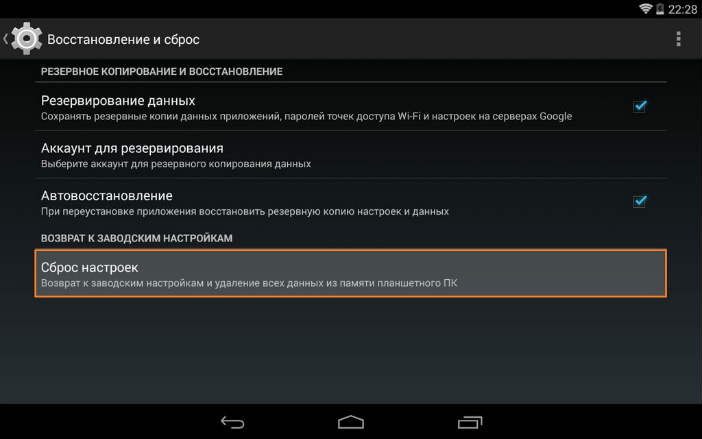
Pirms atiestatīšanas noteikti saglabājiet visus svarīgos datus. Parasti sistēmas informācija (kontakti, sarakste, kalendārs, izvēlētās interneta lapas, vietas kartē) jau ir saglabāta jūsu google konts. Un citiem pakalpojumiem (WhatsApp, Viber, Skype utt.) Ir savs mākoņu krātuve. Bet labāk to spēlēt droši un iepriekš pārbaudīt informācijas drošību. .
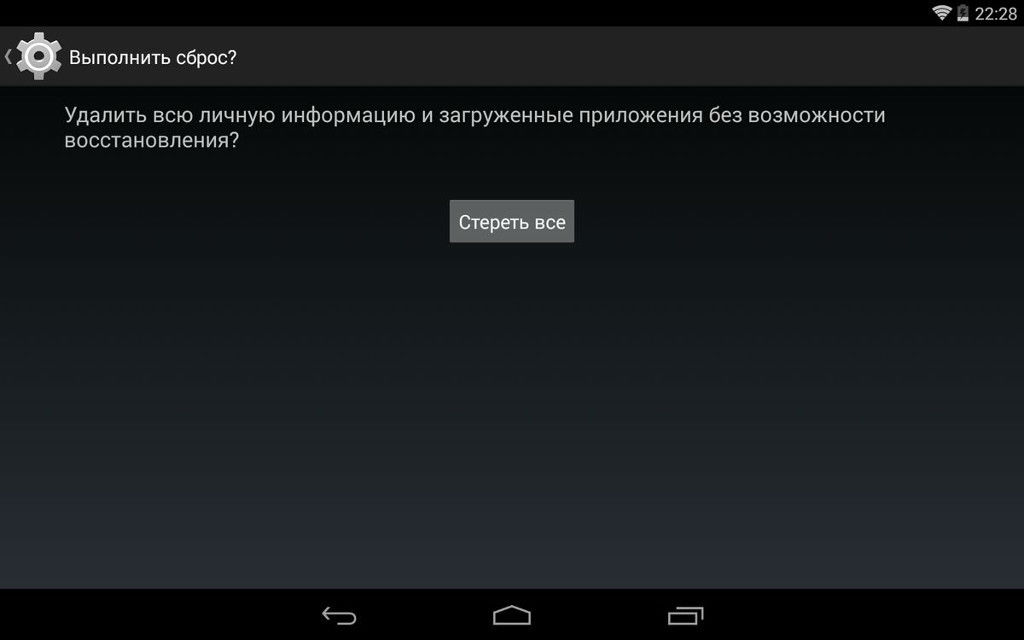
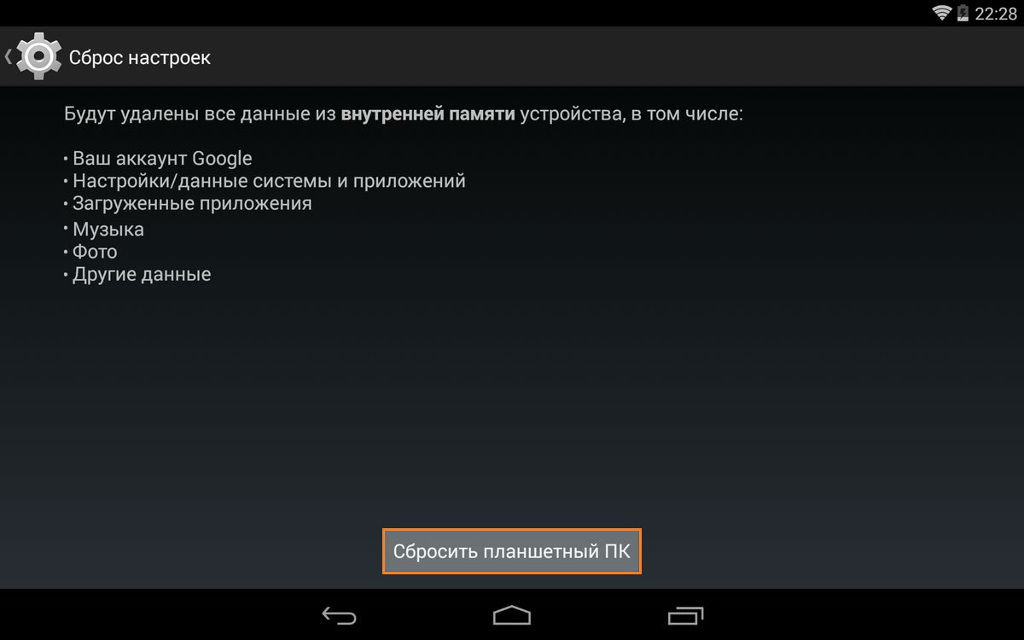
Sistēmas apvada atiestatīšana
Īpaši sarežģītos gadījumos, kad viedtālrunis normālā režīmā vispār neveic sāknēšanu, varat veikt ciešu atiestatīšanu, izmantojot atkopšanas izvēlni (tā saukto atkopšanu). Lai to izdarītu, jums ir nepieciešams viedtālrunis, izmantojot īpašu taustiņu kombināciju. Kāda alternatīva android versija vai īpašas lietojumprogrammas ļauj pārstartēt atkopšanā tieši no sistēmas.
Parasti, lai sāktu darbu atkopšanā, vienkārši izslēdziet ierīci un pēc tam turiet nospiestu barošanas pogu vienlaikus ar vienu no skaļuma pogām. Dažādu viedtālruņu vai planšetdatoru modeļiem kombinācijas ir atšķirīgas. Tātad HTC tas ir jauda plus skaļuma samazinājums, LG - apmēram tas pats, pēc logotipa parādīšanās un vēlreiz jānospiež tikai barošanas poga. Mēs iesakām atrast precīzas instrukcijas savam modelim.
Dodoties atkopšanas izvēlnē, jums ir jāizdzēš dati (izvēlnes vienums Noslaukiet). Dažreiz pilnīgu atiestatīšanu sauc par rūpnīcas atiestatīšanu.
Pēc procedūras ierīce zaudēs visus personiskos datus. Ja jūs to vēlējāties, tad apsveicam: cietā atiestatīšana ir paveikusi savu darbu! Ja jūsu uzdevums bija atgriezt ierīci darba stāvoklis, tad dati būs jāatjauno manuāli vai no dublējumiem.
Pirms instalēšanas bieži ieteicams veikt ciešu atiestatīšanu. jaunā versija Android vai pielāgota programmaparatūra. Tad ir vērts ierakstīt programmaparatūras attēlu, nevis iekšā iekšējā atmiņa ierīcē un OTG datu nesējā (pievienots ārējais zibatmiņas disks). Tātad veco datu dzēšana būs ticamāka. Mūsdienu Android ierīces atbalsta OTG pat atkopšanas izvēlnes līmenī.
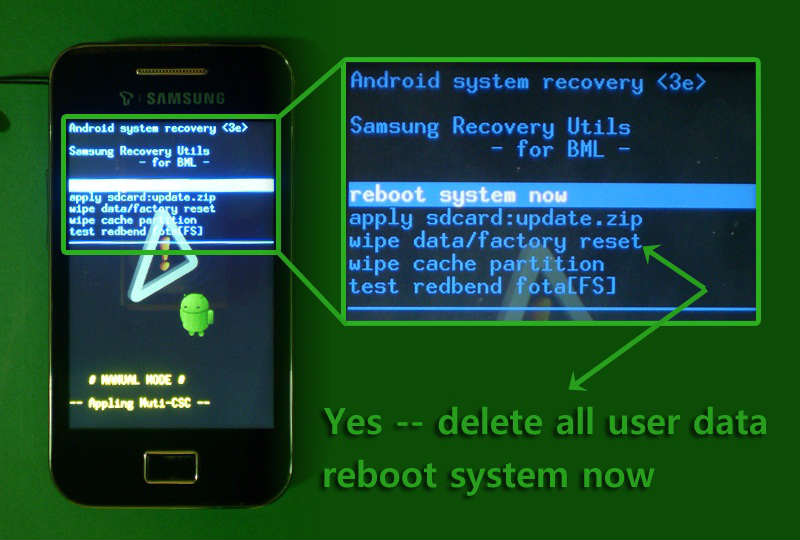
Atiestatīt, izmantojot datoru
Diezgan eksotisks veids, kā grūti atiestatīt, ko izmanto, ja taustiņi vai skārienekrāns kādu iemeslu dēļ nedarbojas viedtālrunī.
Datorā jābūt instalētam Android Debug Bridge (ADB), un viedtālrunī vai planšetdatorā jāaktivizē ADB režīms. Tad procedūra izskatīsies šādi vispārējā gadījumā:
- Pievienojiet viedtālruni datoram, izmantojot USB kabeli
- Palaidiet komandu uzvedni datorā ar cmd
- Iezvaniet komandrinda adb reboot atkopšana
- Veiciet cieto atiestatīšanu (noslaukiet) viedtālrunī, ar taustiņiem vai pieskaroties atlasot vēlamo vienumu
Cietās atiestatīšanas procedūra dažādiem viedtālruņiem var atšķirties. Mēs iesakām noskaidrot savas ierīces nianses. Tomēr kopumā shēma paliek tāda, kā aprakstīts iepriekš.